Page 1
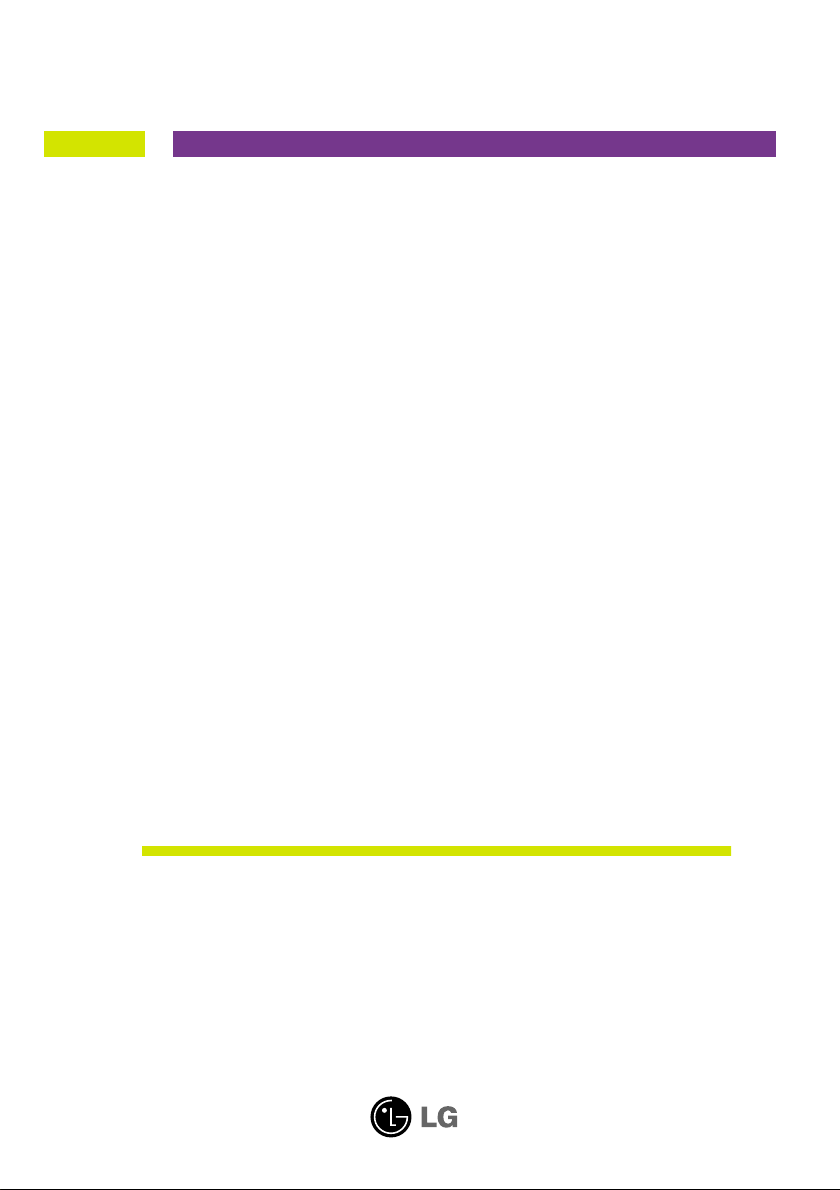
PouÏívateºská príruãka
W3000H
Skôr ako budete produkt pouÏívaÈ, dôkladne si preãítajte ãasÈ
DôleÏité bezpeãnostné opatrenia.
PouÏívateºskú príruãku (disk CD) uschovajte na dostupnom mieste
pre budúce pouÏitie.
Pozrite si ‰títok pripevnen˘ na v˘robku a v prípade
objednávky servisnej opravy oznámte jeho obsah predajcovi.
Page 2
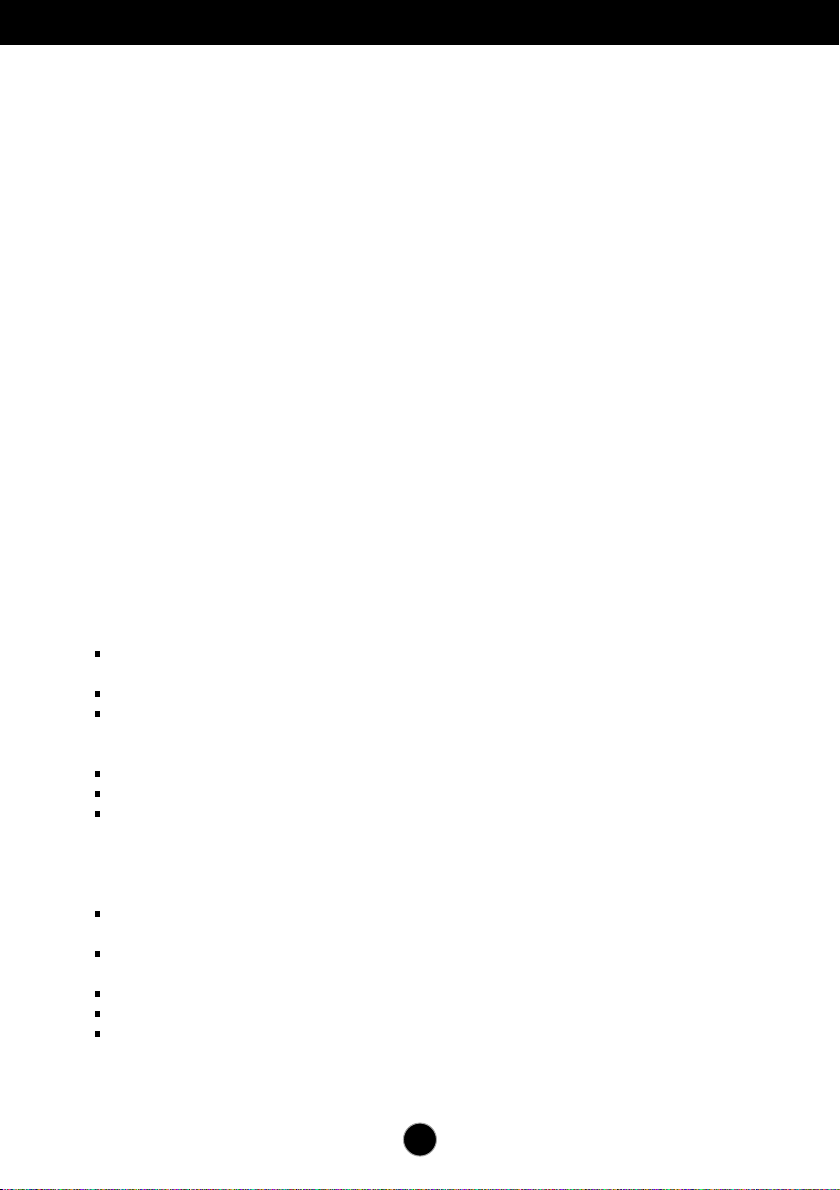
DôleÏité bezpeãnostné opatrenia
Tento prístroj bol navrhnut˘ a vyroben˘ tak, aby zaisÈoval bezpeãnosÈ
pouÏívateºov. Pri nesprávnom pouÏívaní v‰ak môÏe dôjsÈ k zásahu
elektrick˘m prúdom alebo poÏiaru. Ak chcete zabezpeãiÈ správnu
funkãnosÈ v‰etk˘ch bezpeãnostn˘ch prvkov, ktoré tento displej
zah⁄Àa, dodrÏiavajte nasledujúce základné pravidlá na in‰taláciu,
pouÏívanie a servis.
BezpeãnosÈ
PouÏívajte v˘luãne kábel napájania dodávan˘ s monitorom. Ak pouÏívate in˘
kábel napájania, skontrolujte, ãi je certifikovan˘ príslu‰n˘mi ‰tátnymi
normami. Ak je kábel napájania ak˘mkoºvek spôsobom po‰koden˘,
kontaktujte v˘robcu alebo najbliωie autorizované servisné stredisko a
poÏiadajte o jeho v˘menu.
Kábel napájania sa pouÏíva ako hlavn˘ prostriedok na odpojenie monitora od
napájania. Zaistite, aby bola zásuvka po in‰talácii monitora ºahko dostupná.
Displej napájajte len zo zdroja napájania oznaãeného v ‰pecifikáciách v tejto
príruãke alebo na displeji. Ak si nie ste istí, aké napätie máte v domácnosti,
obráÈte sa na predajcu.
PreÈaÏené zásuvky so striedav˘m prúdom a predlÏovacie káble sú
nebezpeãné. Rovnako ako rozstrapkané káble napájania a po‰kodené
zástrãky. MôÏe dôjsÈ k zásahu elektrick˘m prúdom alebo poÏiaru. PoÏiadajte
servisného technika o ich v˘menu.
Neotvárajte displej.
Vo vnútri displeja sa nenachádzajú Ïiadne komponenty, ktoré by ste mohli
sami opraviÈ.
V zariadení je nebezpeãné vysoké napätie, a to aj keì je VYPNUT¯.
Ak displej nefunguje správne, obráÈte sa na predajcu.
Ak chcete zabrániÈ poraneniu osôb
Neklaìte displej na naklonenú policu, ak nie je vhodne zaistená.
PouÏívajte v˘luãne stojan odporúãan˘ v˘robcom.
Na obrazovku neklaìte Ïiadne predmety, nevystavujte ju extrémnym
podmienkam ani do nej nehádÏte Ïiadne predmety ãi hraãky. MôÏe dôjsÈ
k poraneniu osôb, po‰kodeniu produktu a obrazovky.
Ak chcete predísÈ poÏiaru a inému nebezpeãenstvu
Ak nie ste dlh‰ie v miestnosti, vÏdy displej VYPNITE. Keì odchádzate z
domu, nikdy nenechávajte displej ZAPNUT¯.
Nedovoºte deÈom, aby do otvorov v kryte displeja vkladali akékoºvek
predmety. Niektoré vnútorné súãasti sú pod vysok˘m napätím.
Nepripájajte príslu‰enstvo, ktoré nie je urãené pre tento displej.
Ak bude displej dlh‰í ãas bez dozoru, odpojte ho zo zásuvky.
Poãas silnej búrky sa nikdy nedot˘kajte kábla napájania ani kábla antény,
pretoÏe je to veºmi nebezpeãné. MôÏe dôjsÈ k zásahu elektrick˘m
prúdom.
Q1
Page 3
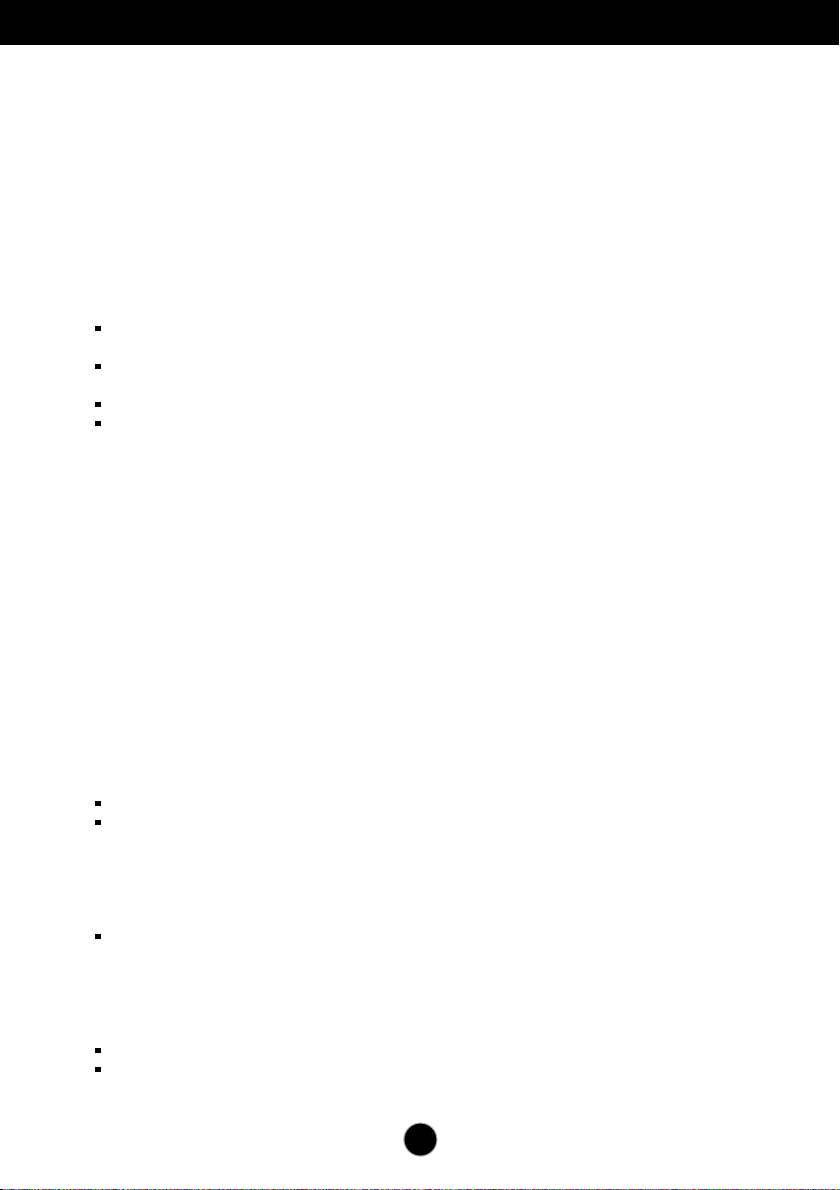
DôleÏité bezpeãnostné opatrenia
In‰talácia
Dbajte na to, aby sa na kábli napájania nenachádzali Ïiadne predmety.
Nestavajte displej na miesta, kde by sa mohol kábel napájania po‰kodiÈ.
NepouÏívajte displej v blízkosti vody, napríklad blízko vane, um˘vadla,
kuchynského drezu, v práãovni, vlhkom suteréne alebo v blízkosti bazéna.
Displeje sa dodávajú s ventilaãn˘mi otvormi v kryte, ktoré umoÏÀujú
odvádzanie tepla vzniknutého poãas prevádzky. Ak tú tieto otvory zablokované,
nahromadené teplo môÏe spôsobiÈ poruchy, ktoré môÏu byÈ príãinou poÏiaru.
Preto NIKDY:
Neblokujte spodné ventilaãné otvory t˘m, Ïe displej umiestnite na posteº,
pohovku, deku a pod.
NeumiestÀujte displej do uzatvoreného priestoru, ak nie je zabezpeãená
dostatoãná ventilácia.
Neprikr˘vajte otvory tkaninou ani in˘mi materiálmi.
NeumiestÀujte displej v blízkosti radiátora alebo zdroja tepla, prípadne na ne.
Neutierajte ani neudierajte do aktívneho maticového LCD displeja ÈaÏk˘mi
predmetmi, pretoÏe sa môÏe aktívny maticov˘ displej LCD po‰kriabaÈ, zniãiÈ
alebo natrvalo po‰kodiÈ.
Nedot˘kajte sa displeja LCD prstom príli‰ dlho, pretoÏe by mohlo dôjsÈ k
vzniku stáleho obrazu.
Niektoré chybné body sa môÏu na obrazovke objavovaÈ ako ãervené,
zelené alebo modré bodky.
Tieto bodky v‰ak nemajú Ïiadny vplyv na správne fungovanie displeja
Ak je to moÏné, pouÏívajte odporúãané rozlí‰enie displeja LCD na
dosiahnutie najlep‰ej kvality obrazu. Ak sa pouÏije iné ako odporúãané
rozlí‰enie, na obrazovke sa môÏu objaviÈ skreslené ãasti obrazu. To je v‰ak
typické pre displeje LCD s pevn˘m rozlí‰ením.
âistenie
Pred ãistením prednej plochy obrazovky displeja odpojte displej zo zásuvky.
PouÏite navlhãenú (nie mokrú) tkaninu. Pri ãistení obrazovky displeja
nepouÏívajte Ïiadny aerosólov˘ prostriedok, pretoÏe nadmerné pouÏitie
spreja môÏe spôsobiÈ zásah elektrick˘m prúdom.
Opakované zabalenie
Neodhadzujte krabicu ani baliace materiály. Sú ideálnym puzdrom na
prepravu v˘robku. Pri preprave v˘robku na iné miesto ho zabaºte do
pôvodného obalového materiálu.
Likvidácia
Fluorescentná lampa pouÏitá v tomto v˘robku obsahuje malé mnoÏstvo ortuti.
Nevyhadzujte tento v˘robok spolu s beÏn˘m odpadom z domácnosti.
Likvidácia v˘robku musí byÈ vykonaná v súlade s predpismi miestnych
kompetentn˘ch orgánov.
Q2
Page 4
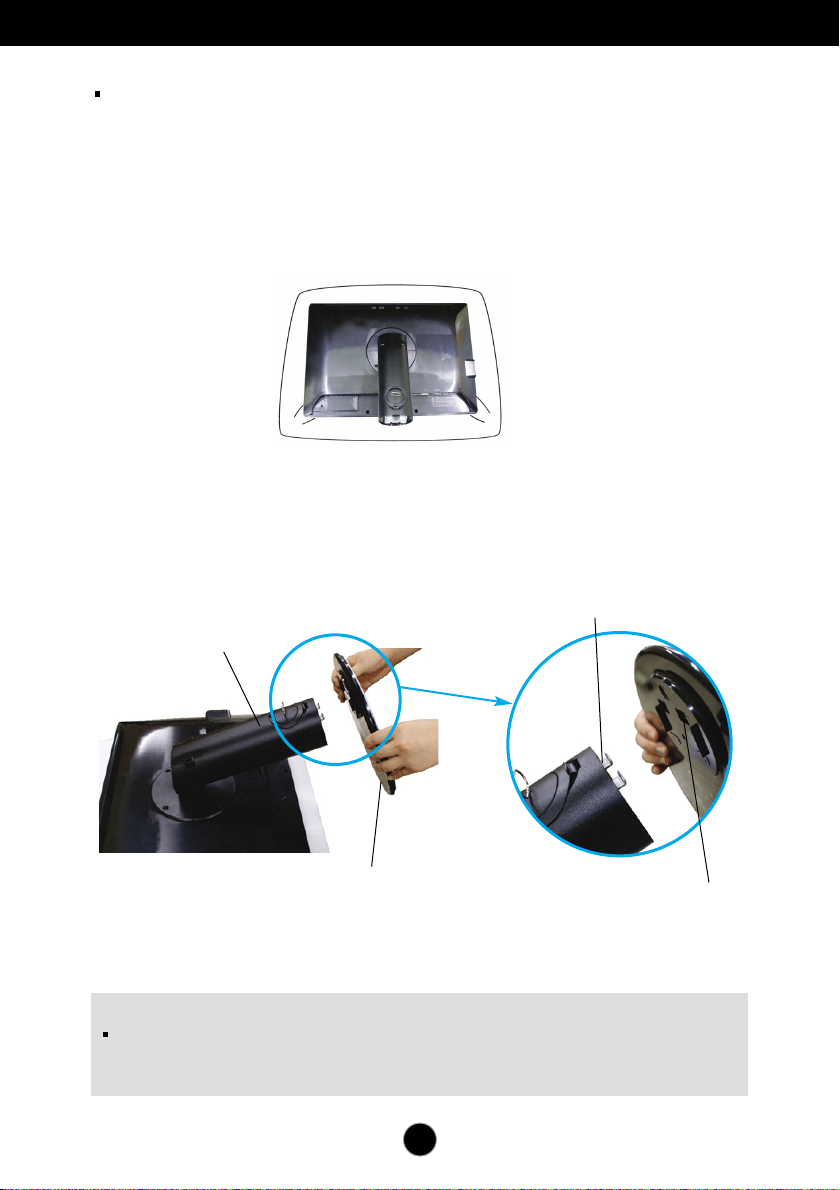
Pripojenie displeja
Pred uvedením monitora do prevádzky skontrolujte, ãi sú monitor, poãítaãov˘
systém a o statné pripojené zariadenia vypnuté.
Pripevnenie alebo demontáÏ stojana
1.
PoloÏte monitor prednou stranou nadol na mäkkú tkaninu.
2.
Háky na stojane zarovnajte s príslu‰n˘mi otvormi na spodnej strane monitora.
3.
Háky zasuÀte do otvorov.
Hák
Stojan
ZákladÀa
stojana
Upozornenie
Pri vyÈahovaní stojana moÏno pásku a poistn˘ kolík odstrániÈ len z t˘ch
monitorov, ktoré majú pevn˘ stojan. V opaãnom prípade môÏu pouÏívateºa
poraniÈ vysunuté ãasti stojana.
Q3
Otvor
Page 5
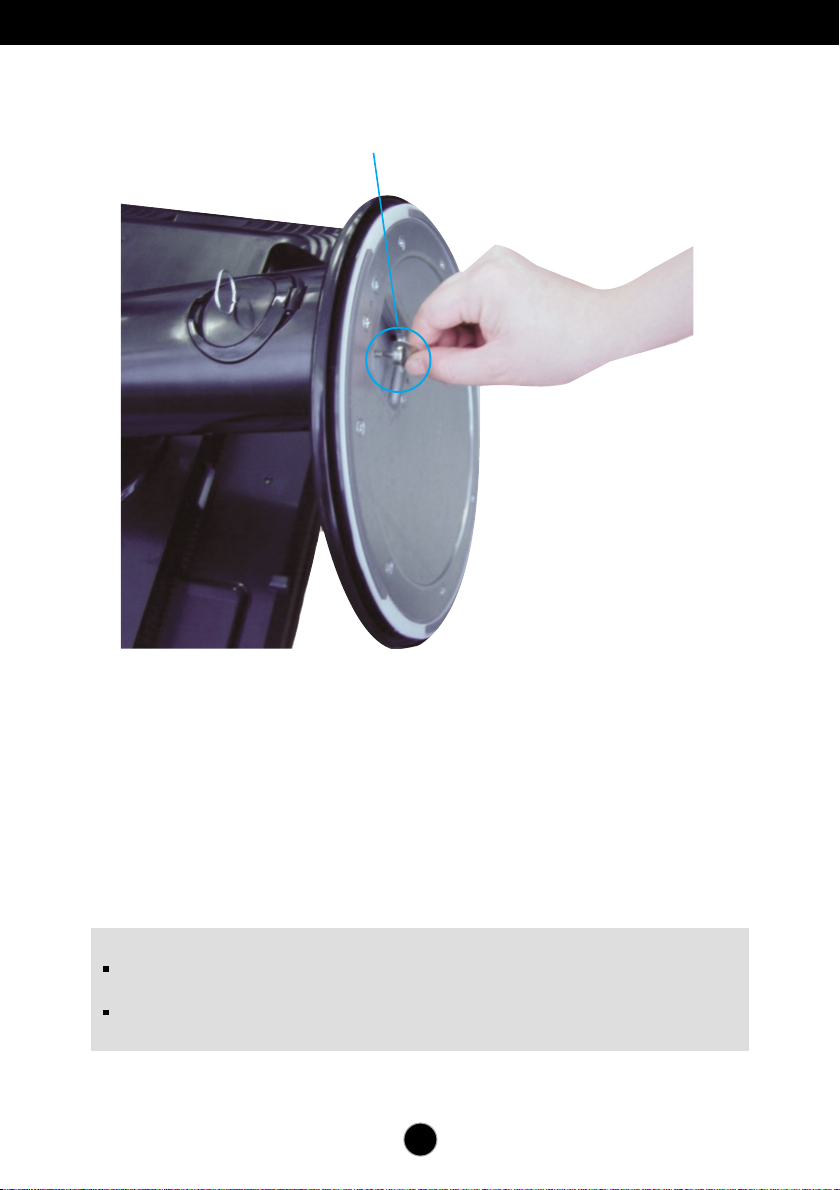
Pripojenie displeja
4.
Otoãením skrutky doprava pripevnite monitor k stojanu.
Skrutka : Skrutku otoãte rukoväÈou skrutkovaãa.
5.
Po zapojení do zásuvky nadvihnite a otoãte monitor smerom dopredu.
6.
Otáãaním doºava vyberte skrutku a oddeºte monitor od stojana.
DôleÏité
Tento obrázok predstavuje v‰eobecn˘ model pripojenia. Vበmonitor a
zobrazené poloÏky sa môÏu lí‰iÈ.
V˘robok neprená‰ajte tak, Ïe ho budete drÏaÈ len za stojan a obráten˘ nadol.
V˘robok môÏe spadnúÈ a po‰kodiÈ sa alebo si môÏete zraniÈ nohu.
Q4
Page 6
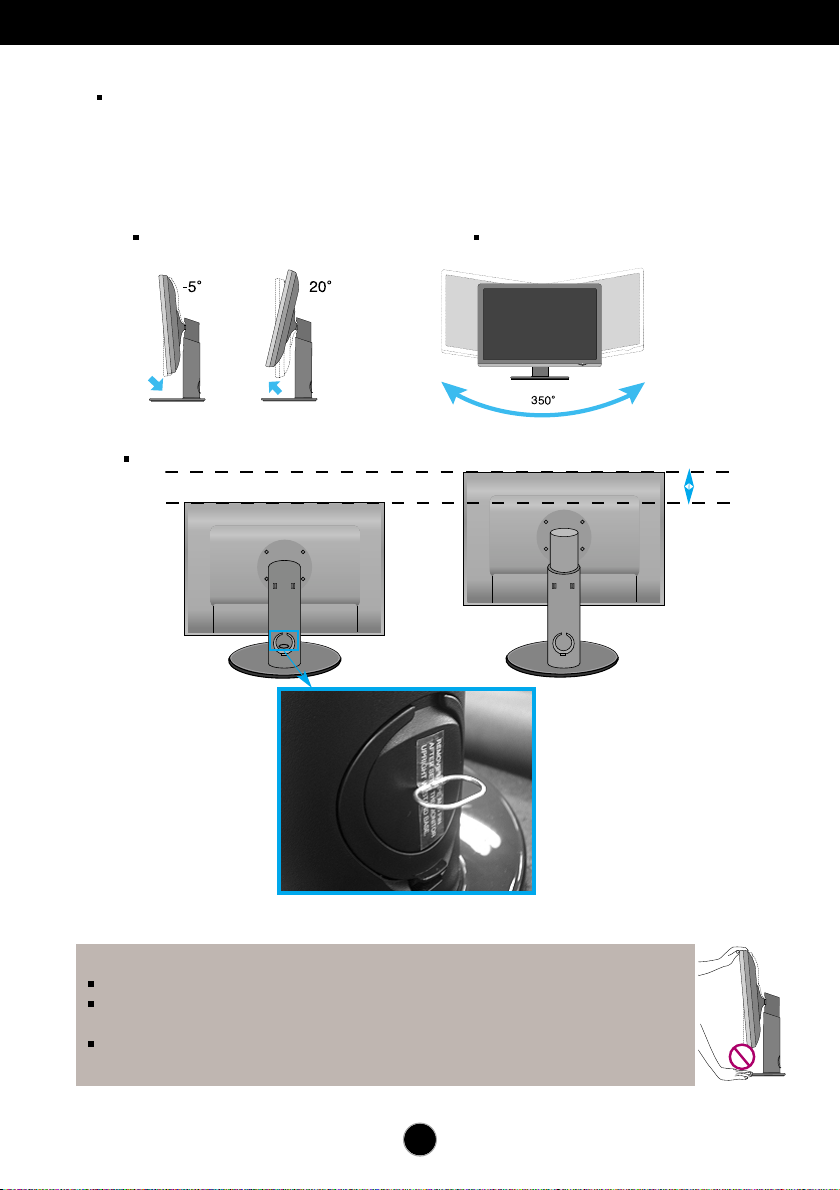
Pripojenie displeja
Pred uvedením displeja do prevádzky skontrolujte, ãi sú monitor,
poãítaãov˘ systém a ostatné pripojené zariadenia vypnuté.
Umiestnenie displeja
1.
Nastavte panel do rôznych polôh na dosiahnutie maximálneho pohodlia.
Rozsah naklonenia :
-5˚~20˚
Otoãenie :
350˚
V˘‰kov˘ rozsah: maximálne
Ergonómia
Pri nastavovaní v˘‰ky nemusíte poistn˘ kolík vracaÈ znova na miesto.
Na dosiahnutie ergonomickej a pohodlnej polohy pri sledovaní monitora sa
odporúãa, aby uhol naklonenia monitora dopredu nepresiahol 5 stupÀov.
Pri nastavovaní uhla obrazovky nevkladajte prst medzi prednú stranu monitora a
stojan. MôÏete sa poraniÈ.
3,94 inch (100,0mm)
* Ak chcete nastaviÈ v˘‰ku,
skontrolujte, ãi ste
odstránili poistn˘ kolík.
100,0mm
Q5
Page 7

Pripojenie displeja
PouÏívanie poãítaãa
1.
Najskôr skontrolujte, ãi sú poãítaã, monitor a periférne zariadenie vypnuté,
potom zariadenia pripojte podºa uvedeného obrázka.
2.
Pripojte signálov˘ kábel DVI-D .
krídlov˘ch matíc.
3.
Kábel napájania zapojte do príslu‰ného v˘stupu.
1
Po pripojení zabezpeãte pripojenie dotiahnutím
2
Lí‰i sa v závislosti od modelu.
Kábel napájania
Typ s pripojením
do zásuvky v
stene
4.
Stlaãením tlaãidla napájania na prednej
strane monitora ho zapnite.
Signálov˘ kábel
12
Digitálny kábel k konektorom DVI-D
Tlaãidlo Power
(Napájanie)
PC
Q6
Page 8

Pripojenie displeja
Pripojenie kábla USB (univerzálnej sériovej zbernice)
„USB (univerzálna sériová zbernica)“ predstavuje inováciu v pripojení rôznych pracovn˘ch
plôch periférnych zariadení k poãítaãu. Pomocou pripojenia USB môÏete my‰, klávesnicu a
ìal‰ie periférne zariadenia pripojiÈ namiesto k poãítaãu priamo k displeju. Systém tak môÏete
nastavovaÈ flexibilnej‰ie. Pripojenie USB umoÏÀuje pripojenie aÏ 120 zariadení na jeden port
USB a môÏete ich vymeniÈ poãas prevádzky (t. j. pripojiÈ ich, aj keì je poãítaã zapnut˘) alebo
ich odpojiÈ s podporou funkcií Plug (ZapojiÈ) a Plug auto detection (Automatické zistenie
pripojenia) a konfigurácie. Tento displej má zabudovan˘ rozboãovaã USB napájan˘ zbernicou,
ktor˘ umoÏÀuje pripojenie aÏ dvoch rôznych zariadení USB.
1.
Pomocou kábla USB pripojte vstupn˘ port displeja k v˘stupnému portu USB na
kompatibilnom poãítaãi alebo inému rozboãovaãu. (Poãítaã musí maÈ port USB).
2.
Pripojte periférne zariadenia kompatibilné s pripojením USB k v˘stupn˘m
portom displeja.
V˘stupn˘ port USB x 4
Pripojte káble USB periférnych zariadení,
napríklad my‰i, pamäÈového kºúãa alebo
pevného disku USB a pod.
Vstupn˘ port USB x 1
Monitor zapojte do vstupn˘ch konektorov
poãítaãa alebo notebooku. (Poãítaã musí
podporovaÈ pripojenie USB a maÈ port USB.)
3.
Konektor USB monitora podporuje pripojenie USB 2,0 a vysokor˘chlostné káble.
Vysoká r˘chlosÈ Maximálna r˘chlosÈ Nízka r˘chlosÈ
R˘chlosÈ
prenosu dát
Spotreba
energie
POZNÁMKA
Ak chcete aktivovaÈ funkciu rozboãovaãa USB, displej musí byÈ pripojen˘ k poãítaãu
(operaãnému systému) kompatibilnému s pripojením USB alebo inému rozboãovaãu s
káblom USB (dodan˘).
Po pripojení ku káblu USB skontrolujte, ãi tvar konektora na kábli zodpovedá tvaru v
mieste pripojenia.
Aj keì je displej v reÏime ‰etrenia energie, zariadenia kompatibilné s pripojením USB
budú pracovaÈ, ak sú pripojené k portom USB (vstupnému aj v˘stupnému) na displeji.
480Mbps 12Mbps 1,5Mbps
2,5 W 2,5 W 2,5 W
(max., kaÏd˘ port) (max., kaÏd˘ port) (max., kaÏd˘ port)
Q7
Page 9

Pripojenie displeja
Usporiadanie káblov
Podºa uvedeného obrázka spojte kábel napájania a signálov˘ kábel a
potom ich pripevnite pomocou drÏiaka káblov ã. 1 a drÏiaka káblov ã. 2.
1.
DrÏiak káblov ã. 1 vloÏte do otvoru.
DrÏiak káblov ã. 1
2.
Kábel napájania a signá
lov˘ kábel vloÏte do drÏi
aka káblov ã. 1.
3.
Kábel napájania a signálov˘ kábel vloÏte do drÏiaka káblov ã. 2.
Podºa uvedeného obrázka jednou rukou stláãajte spodnú ãasÈ drÏiaka káblov ã. 2,
druhou rukou Èahajte vrchnú ãasÈ.
Ëahajte
Stláãajte
DrÏiak káblov ã. 2
Q8
Page 10

Funkcie ovládacieho panela
4
5
Ovládacie prvky na prednom paneli
Tlaãidlo Power
(Napájanie)
Power Indicator
(Kontrolka
napájania)
Tlaãidlá
Funkciu DFC môÏete zapnúÈ alebo vypnúÈ súãasn˘m stlaãením dvoch
tlaãidiel na viac ako tri sekundy. Ak je zapnutá funkcia DFC, kontrolka
napájania (modrá kontrolka) po pípnutí jedenkrát blikne. Ak je funkcia
DFC vypnutá, kontrolka po pípnutí zabliká trikrát. Ak je zapnutá
funkcia DFC a súãasne nestlaãíte tlaãidlá / , môÏe sa zapnúÈ
funkcia ovládania jasu.
-
âo je funkcia DFC (Digital Fine Contrast (Jemn˘ digitálny kontrast))?
Po analyzovaní vstupn˘ch signálov produkt stmaví tmavé ãasti na
obrazovke, ãím sa dosiahne vy‰‰í pomer kontrastu.
Tlaãidlo
Stlaãením tlaãidla zapnete monitor. Opätovn˘m
stlaãením ho vypnete.
Ak displej pracuje normálne, kontrolka svieti na modro
(reÏim On (Zapnut˘)). Ak je displej v reÏime ‰etrenia
energie Sleep (Spánok), kontrolka svieti na jantárovo.
Jas monitora moÏno zv˘‰iÈ ( ) alebo zníÏiÈ ( ). Pri
nastavovaní jasu sa pri dosiahnutí maximálnej alebo
minimálnej úrovne ozve pípnutie.
Tón alarmu môÏete zapnúÈ alebo vypnúÈ pomocou tlaãidiel
nastavenia, keì je monitor zapnut˘. Ak chcete zistiÈ, ãi je
zvuk zapnut˘ alebo vypnut˘, stlaãte ktorékoºvek tlaãidlo. Ak
sa ozve zvuk, znamená to, Ïe zvuk je zapnut˘. Ak sa zvuk
neozve, znamená to, Ïe zvuk je vypnut˘.
Tlaãidlo
Kontrolku napájania môÏete zapnúÈ alebo vypnúÈ
jemn˘m dotykom na tlaãidlo, keì je monitor zapnut˘.
Q9
Page 11

Rie‰enie problémov
Skôr ako zavoláte servis, skontrolujte nasledovné.
No image appears
Nezobrazuje sa Ïiadny obraz
●
Je k displeju pripojen˘
kábel napájania?
• Skontrolujte, ãi je kábel napájania správne
zapojen˘ do zásuvky.
● Je displej zapnut˘ a
svieti kontrolka
napájania na modro
alebo zeleno?
● Svieti kontrolka
napájania na
jantárovo?
•Nastavte jas a kontrast.
• Ak je displej v reÏime ‰etrenia energie, skúste
posunúÈ my‰ou alebo stlaãte ktor˘koºvek
kláves na klávesnici a aktivujte obrazovku.
• Skúste zapnúÈ poãítaã.
DôleÏité
V ponuke ·tart vyberte poloÏky Ovládací panel --> Obrazovka --> Nastavenia a
overte si, ãi nebola zmenená frekvencia alebo rozlí‰enie. Ak áno, znova nastavte
videokartu na odporúãané rozlí‰enie.
Dôvody odporúãania optimálneho rozlí‰enia : Pomer strán je 16 : 10. Pokiaº
vstupné rozlí‰enie nie je 16 : 10 (ale napríklad 16 : 9, 5 : 4, 4 : 3), môÏu sa
vyskytnúÈ problémy ako rozmazané písmená, nejasná obrazovka, skrátená
obrazovka displeja alebo naklonená obrazovka.
Spôsob nastavenia závisí od poãítaãa a o peraãného systému.
G rafická karta nemusí podporovaÈ vy‰‰ie spomenuté rozlí‰enie.
Príslu‰né informácie vám poskytne v˘robca poãítaãa alebo grafickej karty.
Q10
Page 12

Rie‰enie problémov
Obraz nie je zobrazen˘ správne
● Obraz je jednofarebn˘
alebo ne‰tandardn˘.
●
Obrazovka bliká.
• Skontrolujte, ãi je signálov˘ kábel správne pripojen˘ a
v prípade potreby ho upevnite skrutkovaãom.
• Skontrolujte, ãi je videokarta správne vloÏená v
otvore.
• V ponuke ·tart vyberte poloÏky Ovládací panel –
Nastavenia a zmeÀte nastavenie farby na vy‰‰iu
hodnotu ako 24 bitov (True color).
• Skontrolujte, ãi je obrazovka v prekladanom reÏime.
Ak áno, nastavte ju na odporúãané rozlí‰enie.
Nain‰talovali ste ovládaã displeja?
●
Nain‰talovali ste
ovládaã displeja?
●
Vidíte správu
„Unrecognized
monitor, Plug & Play
(VESA DDC) monitor
found“ (Neznámy typ
monitora, nájden˘
monitor Plug & Play
(VESA DDC))?
•Skontrolujte, ãi ste nain‰talovali ovládaã
displeja z disku CD obsahujúceho ovládaã
displeja (alebo diskety), ktor˘ sa dodáva s
displejom. Ovládaã si tieÏ môÏete prevziaÈ z
webovej lokality http://www.lge.com.
• Skontrolujte, ãi grafická karta podporuje funkciu
Plug & Play.
Q11
Page 13

·pecifikácie
obrazovka
Vstupná
synchronizácia
Video vstup
Rozlí‰eni
Funkcia Plug & Play
Spotreba energie
Rozmery a
hmotnosÈ
Rozsah
Napájacie napätie
Okolité podmienky
30-palcová (75,6228 cm), ploch˘ LCD panel s aktívnou maticou (TFT)
Antireflexná vrstva
VeºkosÈ viditeºnej uhloprieãky: 75,6228 cm
Rozstup bodov 0,2505 mm
Horizontálna frekvencia
Vertikálna frekvencia
Vstupn˘ formát
Signálov˘ vstup
Vstupn˘ formát
Maximálne
Odporúãané
DDC 2B
ReÏim On (Zapnut˘) :
ReÏim Sleep (Spánok)
ReÏim Off (Vypnut˘)
So stojanom Bez stojana
·írka
V˘‰ka
Hæbka
HmotnosÈ (netto)
70,27 cm / 27,67
52,54 cm / 20,69
62,54 cm / 24,62
27,02 cm / 10,64
Naklonenie
Otoãenie
V˘‰ka
98,71 kHz (Automaticky)
59,97 Hz (Automaticky)
Digitálny vstup(HDCP)
Konektor DVI-D (Digitálny)
Digitálny
VESA
2560 x 1600
2560 x 1600
VESA
130 W (typic.)
140 W (maximálne v˘konové zaÈaÏenie kábla USB)
≤ 2W
≤ 1W
palcov
palcov
(Min) 47,65 cm / 18,76
palcov
(Max)
palcov
12,3kg (27,12libier)
-5°~20
°
350
°
100 mm / 3,94
palcov
bodov pri 60 Hz
bodov pri 60 Hz
70,27 cm / 27,67
8,30 cm / 3,27
palcov
palcov
palcov
AC 100-240V~ 50/60Hz 1,5A
Prevádzkové podmienky
Teplota
VlhkosÈ
Skladovacie podmienky
Teplota
VlhkosÈ
10°C aÏ 35°C
10 % aÏ 80 %
-20°C aÏ 60°C
5 % aÏ 90 %
(bez kondenzácie)
(bez kondenzácie)
Q12
Page 14

·pecifikácie
Stojan
Kábel napájania
USB
POZNÁMKA
Informácie v tomto dokumente sa môÏu zmeniÈ bez predchádzajúceho
upozornenia.
Pripojen˘ ( ), odpojen˘ ( O )
Typ s pripojením k zásuvke v stene alebo typ s pripojením k poãítaãu
·tandardné pripojenie USB 2,0, samostatné napájanie
R˘chlosÈ prenosu dát Max. 480 Mbps
Spotreba energie Max. 2,5 W x 4
Q13
Page 15

Specifications
Predvolené reÏimy
ReÏimy displeja (rozlí‰enie)
1280 x 800
1
*2
2560 x 1600
Kontrolka
REÎIM
ReÏim On (Zapnut˘)
ReÏim Sleep (Spánok)
ReÏim Off (Vypnut˘):
Horizontal Freg.
(Horizontálna frekvencia) (kHz)
49,310
98,713
Farba kontrolky LED
modrá
jantárová
nesvieti
Vertical Freq.
(Vertikálna frekvencia) (Hz)
60
60
*Odporúãan˘ reÏim
Q14
Page 16

Upevnenie drÏiaka na stenu
Tento monitor spæÀa ‰pecifikácie rozhrania na montáÏ drÏiaka pre
upevnenie na stenu alebo vymeniteºného zariadenia.
1.
Po presunutí v˘robku tak, aby smeroval
nadol, ho poloÏte na mäkkú tkaninu alebo
podu‰ku, aby sa nepo‰kodil povrch.
2.
Pomocou skrutkovaãa odskrutkujte
stojan avytiahnite ho v smere ‰ípky.
Monitor a stojan sa oddelia.
3.
Upevnite drÏiak na stenu.
DrÏiak na stenu (kupuje sa samostatne)
Tento drÏiak je urãen˘ na montáÏ na stojan
alebo stenu a moÏno ho pripevniÈ k drÏiaku na
stenu.
Podrobnej‰ie informácie nájdete v
pouÏívateºskej príruãke dodávanej spolu so
zakúpen˘m drÏiakom na stenu.
Bezpeãnostn˘ otvor pre zámku
Kensington
Pripojen˘ k zaisÈovaciemu káblu, ktor˘
moÏno kúpiÈ osobitne vo väã‰ine
predajní s v˘poãtovou technikou.
Q15
Page 17

Digitally yours
